三星s5660怎么线刷?详细步骤与注意事项是什么?
三星S5660作为一款经典的Android智能手机,尽管发布时间较早,但仍有用户希望通过线刷方式刷机以解决系统故障、升级系统或获得更纯净的体验,线刷相比卡刷更彻底,能彻底解决部分系统文件损坏问题,但操作风险较高,需严格按照步骤执行,以下是详细的线刷教程,涵盖准备工作、驱动安装、刷机工具使用及注意事项,帮助用户顺利完成刷机过程。

刷机前的准备工作
线刷操作涉及数据清除和设备风险,准备工作至关重要,需确保每一步准确无误。
备份重要数据
线刷会清除手机内部存储的所有数据,包括联系人、短信、照片、应用等,务必提前备份:
- 联系人/短信:通过三星Kies或云服务(如三星账户)备份,或导出为SIM卡/本地文件。
- 照片/文件:连接电脑复制,或使用百度网盘、小米云等服务同步。
- 应用数据:若需保留应用数据,可使用钛备份等工具(需root,但线刷后可能重新root)。
- IME码:记录手机的IME码(拨号盘输入
*#06#查看),部分刷机后可能需要重新激活。
下载刷机必备工具
- 官方固件:从三星官方或可靠第三方(如SamMobile)下载对应型号(S5660)的官方ROM包,格式为
.tar或.md5,确保版本与手机型号匹配(错误型号可能导致变砖)。 - 刷机工具:下载 Odin3(最新版本,如Odin3 v3.14.1),这是三星官方的刷机工具,支持Windows系统。
- USB驱动:安装三星USB驱动,可通过三星Kies或官方驱动包安装,确保电脑能识别手机。
- 电脑环境:关闭电脑杀毒软件和防火墙,避免工具被误拦截;使用Windows 7/10系统(XP可能兼容性差),确保USB接口稳定。
手机准备
- 电量:确保手机电量在50%以上,避免刷机中断导致电量耗尽。
- 解锁Bootloader:部分第三方固件需解锁Bootloader,但官方线刷通常无需此步骤,具体根据固件说明操作。
- 进入下载模式:关机状态下,长按“音量下键”+“Home键”+“电源键”进入下载模式(屏幕显示“Downloading...”),此时连接电脑,Odin应能识别设备(识别成功后Odin界面显示“Added”)。
安装USB驱动并连接手机
驱动安装是电脑识别手机的前提,需确保连接成功。
- 安装驱动:运行三星USB驱动安装包,按提示完成安装(重启电脑后生效)。
- 连接手机:进入下载模式后,使用原装USB线连接手机和电脑,等待1-2分钟。
- 验证识别:打开Odin3,界面左侧“ID:COM”端口应变为蓝色,并显示序列号(如
COM3),同时右下角显示“Added!”,表明连接成功,若未识别,可更换USB接口或重新安装驱动。
使用Odin加载固件并刷机
固件加载和刷机是核心步骤,需仔细核对文件和选项。
固件文件准备
下载的固件包通常包含多个文件(如AP_PDA、CP_Modem、CSC、BL_Bootloader等),但官方线刷包多为单个.tar或.md5文件(如S5660XXKPF.tar),Odin默认支持.tar格式,若为.md5,Odin会自动识别。

Odin选项设置
Odin界面有多个复选框,不同固件类型需勾选不同选项,官方线刷通常只需勾选“AP”:
- AP(PDA):系统主固件,必选,包含Android系统和核心应用。
- CP(Modem):基带固件,若需更新基带或修复信号问题可勾选。
- CSC:国家/地区特定代码,包含运营商设置和本地化功能,若需保留部分数据(如应用)可勾选,但会清除用户数据。
- BL(Bootloader):引导加载程序,官方线刷通常无需修改,错误操作可能导致变砖。
- Phone:调制解调器,一般与CP功能重复,无需勾选。
注意:首次刷机或刷官方固件时,仅勾选“AP”,其他选项保持默认不勾选,避免刷入错误文件。
加载固件文件
- 点击Odin界面“AP”选项右侧的“...”按钮,选择下载好的
.tar或.md5固件文件。 - 确认文件加载成功(Odin下方显示文件名)。
开始刷机
- 所有设置完成后,点击“Start”按钮开始刷机,进度条会显示刷机进度(通常5-10分钟)。
- 刷机过程中切勿断开USB线或操作手机,否则可能导致变砖。
- 刷机完成后,Odin界面会显示“PASS!”(绿色背景),手机自动重启。
刷机后操作与问题排查
刷机完成后,部分设置需手动调整,并可能遇到常见问题。
初始化设置
- 首次开机较慢,进入系统后选择语言、时区等,登录三星账户或Google账户恢复数据(若提前备份)。
- 检查系统版本:进入“设置”-“关于手机”,确认系统版本与刷入的固件一致。
常见问题排查
-
问题1:Odin识别失败(显示“Failed”)
原因:驱动未安装、USB接口问题、手机未进入下载模式。
解决:重新安装驱动、更换USB接口或电脑、重启手机重新进入下载模式。 -
问题2:刷机中断(显示“ID:COM”黄色或“FAIL”)
原因:USB接触不良、电量不足、固件文件损坏。
解决:更换USB线、确保电量充足、重新下载固件文件并校验MD5值。
-
问题3:刷机后无信号
原因:未刷入基带固件或基带版本不兼容。
解决:重新刷机时勾选“CP”选项,刷入对应基带文件。 -
问题4:卡在开机动画
原因:系统文件冲突或缓存未清理。
解决:进入恢复模式(关机后长按“音量上键”+“电源键”),选择“Wipe cache partition”清除缓存,再重启。
注意事项与风险提示
- 官方固件优先:尽量选择三星官方固件,第三方固件可能存在兼容性问题或恶意代码。
- 避免中途断电:刷机过程中确保电脑稳定,使用笔记本电脑时连接电源适配器。
- 变砖风险:若操作失误导致手机无法开机(变砖),需送官方售后或通过专业维修工具(如JIG)修复。
- 保修问题:线刷可能导致手机失去官方保修,刷机前确认手机是否在保修期内。
相关问答FAQs
Q1:线刷和卡刷有什么区别?哪个更适合三星S5660?
A:线刷是通过Odin工具在电脑上刷入固件,覆盖范围更广,能彻底解决系统底层问题,适合修复严重故障或刷官方原厂系统;卡刷是通过Recovery刷入ZIP格式的刷机包,操作简单,适合日常系统更新或小范围修改,三星S5660若系统严重损坏(如无法开机),建议选择线刷;若仅需更新系统,卡刷更便捷。
Q2:线刷后手机无法开机,怎么办?
A:首先尝试进入恢复模式(长按“音量上键”+“电源键”),选择“Reboot system now”重启;若无法进入,可重新进入下载模式,用Odin重新刷入一次官方固件(确保固件文件正确);若仍无法开机,可能是硬件损坏,需联系专业维修点检测。
版权声明:本文由环云手机汇 - 聚焦全球新机与行业动态!发布,如需转载请注明出处。


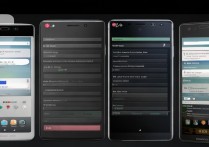

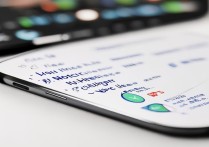
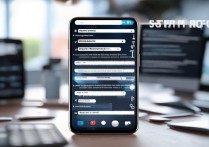






 冀ICP备2021017634号-5
冀ICP备2021017634号-5
 冀公网安备13062802000102号
冀公网安备13062802000102号